Arcgispro是一款用来提升生产力的工具,与原版的arcgis相比,它的运行速度得到了极大的提升,特别是在处理量大的数据时最为明星,显示效果更友好,因此可以为用户们提供更加全面的帮助,因此有需求的用户,快来下载体验吧!
软件特色
地图选项卡
在首页的地图选项卡,集成了常用的一些功能
在线地图
创建完工程以后打开工程,Pro会自动加载地图底图,ESRI为我们提供了丰富的在线地图以及全球范围内的在线DEM和高分辨率影像,我们可以通过底图来选择,同样也可以加载不同的门户来获取更多的在线底图
添加数据
可以直接添加数据,而且么有了ArcGIS里反人类的链接文件夹
当然也可以链接文件夹,但是只是链接到了你这个工程中,如果换一个工程里面默认是没有的,需要重新链接
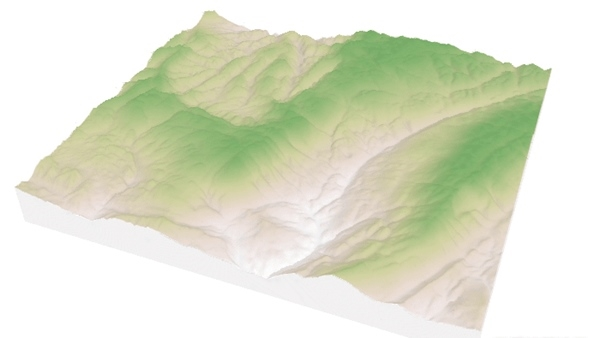
按属性选择面板
在这个功能中,我们可以直接用很简单中文来进行选择,再也不用记SQL的表达式了,非常方便
插入选项卡
在这个选项卡里我们可以插入新的地图,如我插入的局部地图,也就是三维地图,就可以通过在线的高程地图和影像快速制作三维地形图
插入布局就是插入布局页面,进行添加制图要素的地方,可以选贼不同的出图尺寸
下面三个矩形内分别是新建笔记本(ArcPy,在Pro中集成了jupyter,可以省下我装IDE了),添加工具(基于模型构建器或者Python等开发的工具箱);链接文件夹;导入符号库样式
分析选项卡
就是空间分析使用工具的地方,包含有python,模型构建器,工具,在线工具(破解版无法使用在线工具)等
需要注意的是模型构建器中没有了连线按钮,取而代之的是直接用鼠标连线,具体可以看我们发布的免费课程ArcGIS中的模型构建器入门
操作说明
1.启动 ArcGIS Pro。 如有必要,请在 ArcGIS 登录屏幕上输入用户名和密码并单击登录。
在开始页面的中心,将显示用于创建工程的系统模板。 在系统模板下,您可以使用个人模板创建工程。 在左侧,您可以打开已保存的工程。 (您可能没有任何最近的模板或最近的工程。)
2.在最近的工程列表下,单击打开其他工程 打开其他工程。
将弹出打开工程对话框。
注:如果已打开一个工程,请单击功能区上的工程选项卡。 在左侧的菜单项列表中,单击打开。 在打开页面上单击门户,然后单击页面底部的打开其他工程。
3.在打开工程对话框的门户 门户 下,单击 ArcGIS Online ArcGIS Online。
注:如果您看到列出的是 ArcGIS Enterprise ArcGIS Enterprise,则必须添加门户连接或将活动门户设置为 ArcGIS Online。 或者,您可以从浏览器下载教程数据。
4.找到对话框顶部的搜索框。
提示:要加宽搜索框,将光标悬停在刷新和排序上,然后进行拖动。 也可以加宽对话框来加宽搜索框。
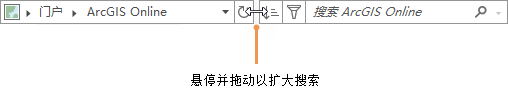
5.在搜索框中输入Introducing ArcGIS Pro tutorial,然后按 Enter 键。
6.如有必要,在搜索结果列表中,单击 ArcGIS Pro 简介以选择工程包。
注:如果该名称下不只有一个工程包,请查看所有者列。 选择所有者名称为 ArcGISProTutorials 的项目。 如果未得到任何结果,请参阅未返回任何搜索结果。
7单击确定。
工程打开时,您会看到一张新西兰惠灵顿的地图。 包含该地图的窗口即为地图视图。 地图视图顶部的有色选项卡表明该视图处于活动状态。 视图名称为 Wellington City。
工程中还有另外三个打开的视图:Central Wellington 地图 地图视图、Central Wellington_3D 局部场景 局部 和 Central Wellington Layout 布局 Layout。
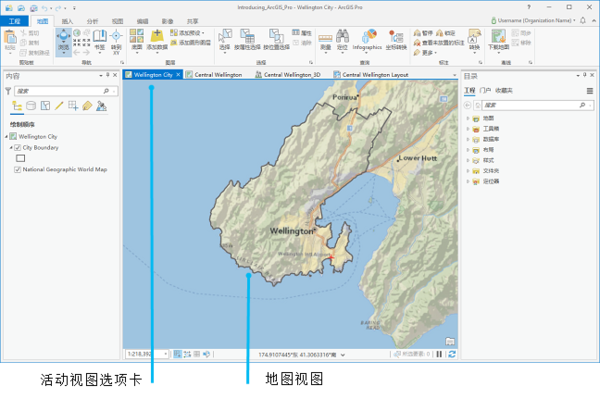
更新日志
1.修复已知bug
2.优化操作体验
精品推荐
-

Topaz Mask ai中文汉化版
下载 -

vray4.1 for sketchup渲染器
下载 -

World Creator
下载 -

PureRef(绘画素材管理软件)
下载 -

coreldraw X4
下载 -

AssetStudio中文版
下载 -

中望CAD2020
下载 -

UG NX 2021中文破解版
下载 -

Quixel Suite
下载 -

c4d r23 oc渲染器
下载 -

Axialis CursorWorkshop(鼠标指针光标制作软件)
下载 -

Topaz Gigapixel AI完美汉化版
下载 -
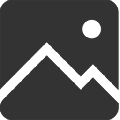
图片视频画质增强器
下载 -

diagram designer汉化版
下载 -

lr小清新调色预设
下载 -

CADWorx2020
下载
装机必备软件




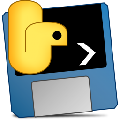


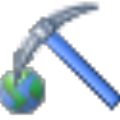














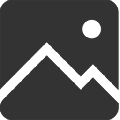















网友评论